Erstellen von AZW3-, EPUB- und MOBI-Katalogen¶
Mit Calibres Funktion „Katalog erstellen“ können Sie Kataloge Ihrer eigenen Bibliothek in einer Vielzahl von Formaten erstellen. Diese Hilfedatei beschreibt die Katalogisierungsoptionen beim Erzeugen eines Katalogs im AZW3-, EPUB- und MOBI-Format.
Auswählen von zu katalogisierenden Büchern¶
Falls Sie ihre komplette Bibliothek katalogisieren möchten, entfernen Sie alle Such- oder Filterkriterien im Hauptfenster. Mit der Selektion eines einzelnen Buches im Hauptfenster werden alle Bücher der Bibliothek in den zu erzeugenden Katalog übernommen. Einzelne Bücher können nach verschiedenen Kriterien ausgeschlossen werden. Für weitere Informationen siehe unter dem Abschnitt Ausgeschlossene Genres.
Wenn Sie nur einige Bücher aus der Bibliothek katalogisieren wollen, haben Sie zwei Möglichkeiten:
Wählen Sie mehrere Bücher gleichzeitig zur Katalogisierung aus. Mit mehr als einem ausgewählten Buch in Calibres Hauptfenster werden nur die ausgewählten Bücher katalogisiert.
Benutzen Sie das Suchfeld oder den Tag-Browser, um die angezeigten Bücher zu filtern. Es werden nur die angezeigten Bücher katalogisiert.
Um mit der Katalogerstellung zu beginnen, wählen Sie den Menüpunkt Bücher konvertieren > Erstellen Sie einen Katalog der Bücher in Ihrer Calibre-Bibliothek. Sie können auch eine Schaltfläche Katalog erstellen zu einer Symbolleiste in :guilabel:``Präferenzen > Benutzeroberfläche > Symbolleisten & Menüs` hinzufügen, um den Zugang zum Dialogfeld ‚Katalog erstellen‘ zu erleichtern.
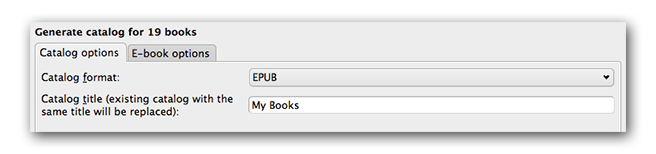
Unter Katalogeinstellungen wählen Sie AZW3, EPUB oder MOBI als Katalogformat aus. Es stehen weitere Formate als Auswahl zur Verfügung. Im Feld für Katalog-Titel wird der Name des Katalogs angegeben. Ein bestehender Katalog mit dem gleichen Titel wird durch den neu generierten Katalog ersetzt.
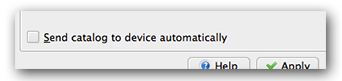
Bei Aktivierung von Katalog automatisch ans Gerät senden wird der generierte Katalog automatisch nach Abschluss an ein angeschlossenes Gerät gesendet.
Eingeschlossene Abschnitte¶

Abschnitte, die durch ein Häkchen aktiviert sind, werden in den generierten Katalog aufgenommen:
Autoren - Darstellung aller Bücher, nach Autor sortiert, in einem Listenformat. Bücher ohne Serie werden vor Serienbüchern gelistet.
Titel - alle Bücher werden als Liste nach Titel sortiert.
Serien - alle Serien-Bücher werden als Liste nach Serienname und -nummer sortiert.
Genres - einzelne Genres werden als Liste nach Autor und Serie sortiert.
Zuletzt hinzugefügt - alle Bücher in umgekehrter chronologischer Reihenfolge. Die Liste enthält alle Bücher, die innerhalb der letzten 30 Tage und danach von Monat zu Monat hinzugefügt wurden.
Beschreibungen - detaillierte Beschreibungsseite für jedes Buch, einschließlich einer Titelbildvorschau und Kommentaren. Sortiert nach Autor, Bücher ohne Serie werden vor Serienbüchern gelistet.
Präfixe¶
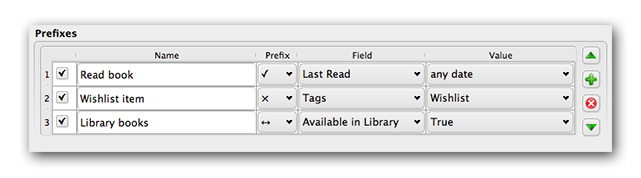
Durch Präfix-Regeln können Sie Bücherlisten ein Präfix hinzufügen, wenn bestimmte Kriterien erfüllt sind. Mit diesen Regeln können Sie beispielsweise gelesene Bücher mit einem Häkchen versehen oder Bücher Ihrer Wunschliste mit einem X markieren.
Das Kontrollkästchen in der ersten Spalte aktiviert eine Regel. Name ist ein von Ihnen gewählter Name für eine Regel. Feld ist entweder ein Schlagwort oder eine benutzerdefinierte Spalte aus Ihrer Bibliothek. Wert ist der Inhalt des Felds, dem die Regel entsprechen soll. Wenn eine Präfix-Regel erfüllt ist, wird das Buch mit dem ausgewählten Präfix markiert.
Im obigen Beispiel wurden drei Präfix-Regeln verwendet:
Read book gibt an, dass jedes Buch mit einem Datum in der benutzerdefinierten Spalte mit Namen Last read ein Häkchen-Symbol vorangestellt bekommt.
Wishlist - Diese Regel bestimmt, dass jedes Buch mit dem Schlagwort Wishlist ein X-Symbol vorangestellt bekommt.
Library books bestimmt, dass jedes Buch mit dem Wert True (oder Ja) in der benutzerdefinierten Spalte Available in Library durch ein vorangestelltes Doppelpfeil-Symbol gekennzeichnet wird.
Die erste zutreffende Regel bestimmt das Präfix. Abgeschaltete oder unvollständige Regeln werden ignoriert.
Ausgeschlossene Bücher¶
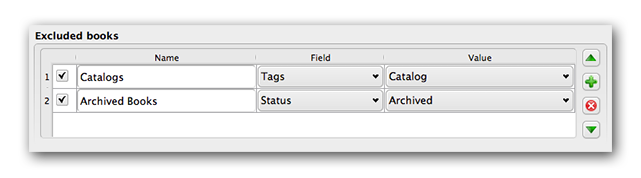
Durch Ausschlussregeln können Sie Bücher angeben, die nicht katalogisiert werden sollen.
Das Kontrollkästchen in der ersten Spalte aktiviert eine Regel. Name ist der von Ihnen gewählte Name für eine Regel. Feld ist entweder ein Schlagwort oder eine benutzerdefinierte Spalte aus Ihrer Bibliothek. Wert ist der Inhalt des Felds, dem die Regel entsprechen soll. Wenn eine Ausnahmeregel erfüllt ist, wird das Buch aus dem zu erzeugenden Katalog ausgeschlossen.
Im obigen Beispiel wurden zwei Ausschlussregeln angegeben:
Die Regel Catalogs legt fest, dass jedes Buch mit dem Schlagwort Catalog bei der Generierung des Katalogs ausgeschlossen wird.
Die Regel Archived Books bestimmt, dass jedes Buch mit dem Wert Archived in der benutzerdefinierten Spalte Status aus der Generierung des Katalogs ausgeschlossen wird.
Alle Regeln werden für jedes Buch ausgewertet. Abgeschaltete oder unvollständige Regeln werden ignoriert.
Ausgeschlossene Genres¶

Wenn der Katalog erzeugt wird, werden die Schlagwörter Ihrer Datenbank als Genres verwendet. Sie könnten beispielsweise die Schlagwörter Fiction und Nonfiction verwenden. Die Schlagwörter werden im erzeugten Katalog zu Genres und die Bücher werden entsprechend der Schlagwörter in die zugehörigen Genre-Listen einsortiert. Ein Buch wird in jedem Genre-Abschnitt aufgeführt, für den es ein entsprechendes Schlagwort besitzt.
Sie möchten möglicherweise bestimmte Schlagwörter für andere Zwecke nutzen, vielleicht ein + um ein gelesenes Buch zu kennzeichnen oder ein Schlagwort in eckigen Klammern wie [Amazon Freebie] um z. B. Buchquellen anzugeben. Mit dem Regex Ausgeschlossen Genres geben Sie an, welche Schlagwörter bei der Erzeugung des Katalogs ausgeschlossen werden sollen. Das voreingestellte Regex-Muster \[.+\]\+ schließt alle Bücher mit Schlagwörtern in eckigen Klammern der Form [Schlagwort] sowie alle mit + als gelesen gekennzeichneten Bücher von der Katalogerzeugung aus.
Sie können Schlagwörter auch direkt in einem Regex benutzen. Beispielsweise [Amazon Freebie] oder [Project Gutenberg]. Wenn mehrere Schlagwörter für den Ausschluss auflistet werden sollen, sind diese durch ein Pipezeichen (senkrechter Strich) zu trennen: [Amazon Freebie]|[Project Gutenberg].
Ergebnis des Regex zeigt Ihnen, welche Schlagwörter bei der Erstellung des Katalogs ausgeschlossen werden. Diese basieren auf den verwendeten Schlagwörtern in Ihrer Datenbank und dem oben eingegebenen Regex-Muster. Die Ergebnisse werden aktualisiert, sobald Sie das Regex-Muster ändern.
Weitere Optionen¶
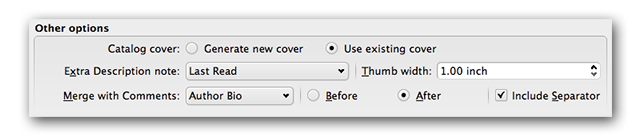
Katalog Titelbild bestimmt, ob ein neues Titelbild erzeugt oder ein vorhandenes Titelbild verwendet werden soll. Es ist möglich ein benutzerdefiniertes Titelbild für Ihre Kataloge zu erstellen - siehe Custom catalog covers für weitere Informationen. Wenn Sie ein benutzerdefiniertes Titelbild erstellt haben und es wiederverwenden möchten, aktivieren Sie Vorhandenes Titelbild verwenden oder ansonsten Neues Titelbild erzeugen.
Extra Description note gibt den Inhalt einer benutzerdefinierten Spalte an, die auf der Beschreibungsseite neben dem Miniaturbild des Covers eingefügt werden soll. Zum Beispiel möchten Sie das Datum, an dem Sie ein Buch zum letzten Mal gelesen haben, mit Hilfe einer benutzerdefinierten Spalte mit dem Namen: guilabel: Last Read anzeigen. Weitere Informationen zur erweiterten Verwendung der Notiz-Beschreibungs-Funktion finden Sie unter this post in the calibre forum.
Thumb width gibt eine Breiteneinstellung für Miniaturansichten des Covers an, die auf den Beschreibungsseiten enthalten sind. Miniaturansichten werden zwischengespeichert, um die Leistung zu verbessern. Um mit verschiedenen Breiten zu experimentieren, probieren Sie, einen Katalog mit nur wenigen Büchern zu erstellen, bis Sie Ihre bevorzugte Breite bestimmt haben. Beim ersten Erzeugen eines Katalogs mit einer neuen Miniaturansichtsbreite wird die Leistung langsamer, aber die folgenden Generierungen des Katalogs nutzen den Miniaturansichts-Zwischenspeicher.
guilabel:Mit Kommentaren zusammenführen` gibt eine benutzerdefinierte Spalte an, deren Inhalt während der Katalogerstellung zerstörungsfrei mit den Kommentar-Metadaten zusammengeführt wird. Zum Beispiel könnten Sie eine benutzerdefinierte Spalte :guilabel:`Author bio` haben, die Sie an die Kommentar-Metadaten anhängen möchten. Sie können den benutzerdefinierten Spalteninhalt *vor oder nach* dem Kommentarabschnitt einfügen und optional den angehängten Inhalt mit einem horizontalen Regeltrennzeichen trennen. Zu den zulässigen benutzerdefinierten Spaltentypen gehören ``Text, Kommentare und Composite.
Benutzerdefinierte Katalog-Titelbilder:¶
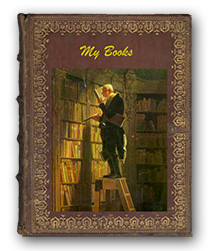 Mit dem Generate Cover plugin installiert, können Sie benutzerdefinierte Titelseiten für Ihren Katalog erstellen. Um das Plugin zu installieren, gehe zu Einstellungen > Erweitert > Erweiterungen > Plugins > Neue Erweiterungen beziehen.
Mit dem Generate Cover plugin installiert, können Sie benutzerdefinierte Titelseiten für Ihren Katalog erstellen. Um das Plugin zu installieren, gehe zu Einstellungen > Erweitert > Erweiterungen > Plugins > Neue Erweiterungen beziehen.
Weitere Hilfsressourcen¶
Weitere Informationen zur Katalogfunktion von Calibre finden Sie im MobileRead-Forum unter dem Punkt „Creating Catalogs: Start here <https://www.mobileread.com/forums/showthread.php?t=118556>`_“, wo Sie Informationen zum Anpassen der Katalogvorlagen und zum Einreichen eines Fehlerberichts finden.
Um Fragen zu stellen oder die Katalogfunktion von Calibre mit anderen Benutzern zu diskutieren, besuchen Sie das MobileRead-Forum Library Management.
